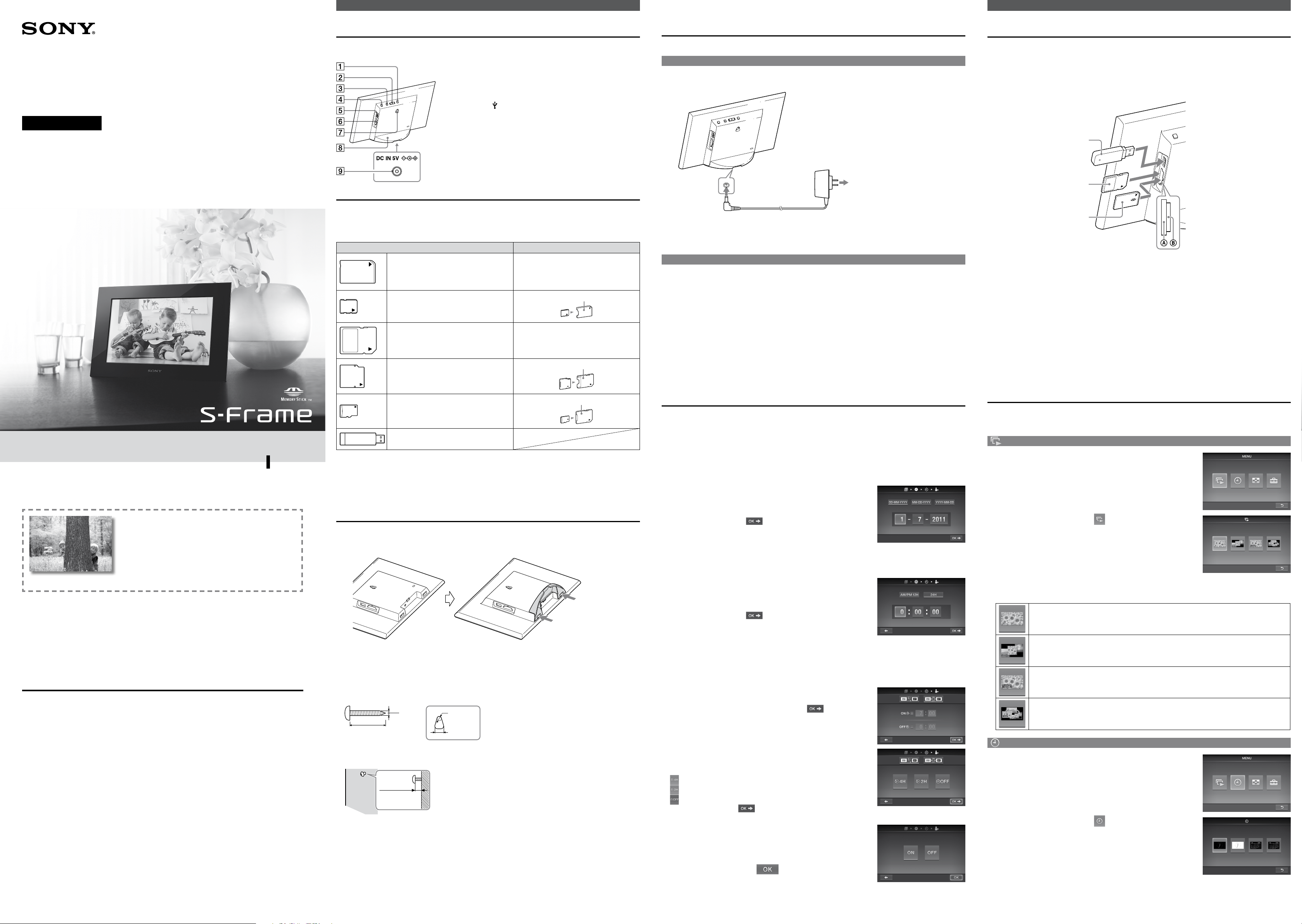
Cornice digitale
Istruzioni per l’uso
4-295-326-51 (2)
Operazioni preliminari
Identificazione delle parti
Parte posteriore
Tasto MENU (menu)
Tasto /
Tasto ENTER (invio)
Tasto
Connettore (USB A) (solo DPF-C1000/C800/C700)
Alloggiamento per scheda di memoria
Fori per il montaggio a parete dell’unità
Supporto
Presa DC IN
(sinistra/destra)
(accensione/attesa)
Sony declina ogni responsabilità in caso di incidenti o danni provocati da fissaggio scorretto, uso improprio, calamità naturali, ecc.
Se la cornice digitale è montata a parete, potrebbe cadere quando si utilizzano i tasti. Sostenerla adeguatamente per evitare cadute.
Accensione della cornice digitale
Collegamento dell’alimentatore CA
Collegare l’alimentatore CA come illustrato di seguito.
La cornice digitale si accende automaticamente.
Uso della cornice digitale
Presentazione di diapositive
Inserire una scheda di memoria o una memoria USB.
Inserire saldamente una scheda di memoria o una memoria USB nell’alloggiamento corrispondente, con il lato
dell’etichetta in direzione opposta allo schermo.
La riproduzione inizia automaticamente e le immagini sulla scheda di memoria vengono visualizzate in sequenza
con una presentazione.
Memoria USB
(solo DPF-C1000/C800/C700)
DPF-C1000/C800/C700/C70A/C70E
Prima di utilizzare questa unità, leggere attentamente il presente manuale e tenerlo da parte per consultarlo
all’occorrenza.
Visualizzazione delle immagini con la cornice digitale
La cornice digitale Sony consente di visualizzare facilmente
le immagini acquisite con altri apparecchi (per esempio una
fotocamera digitale) sullo schermo LCD.
Il funzionamento è molto semplice. Inserire una scheda di
memoria sulla quale sono memorizzate le immagini. Viene
avviata una presentazione delle foto.
Dopo aver espulso la scheda di memoria, la cornice digitale può
essere utilizzata come orologio.
Note sulle descrizioni presenti in questo manuale
Le illustrazioni e le schermate del presente manuale si riferiscono al modello DPF-C1000 se non
diversamente riportato. Le illustrazioni e le schermate del presente manuale potrebbero differire da quelle
effettivamente utilizzate o visualizzate.
Non tutti i modelli di cornice digitale sono disponibili nei vari paesi e aree geografiche.
Le impostazioni di fabbrica per la visualizzazione della data o dell’ora variano in base al paese e all’area
geografica.
Nel presente manuale, la dicitura “Scheda di memoria” indica una scheda di memoria o una memoria
USB, tranne quando vengono indicate spiegazioni specifiche per ciascuna.
Verifica degli accessori inclusi
Cornice digitale (1)
Supporto (1)
Alimentatore CA (1)
Pannelli intercambiabili (2) (solo DPF-C70E)
Istruzioni per l’uso (questo manuale) (1)
Garanzia (1) (In alcune aree geografiche, la garanzia non è contenuta nella confezione del prodotto.)
Scheda di memoria/memoria USB compatibile
Le immagini possono essere visualizzate solo inserendo nella cornice digitale una scheda di memoria (“Memory
Stick Duo” o scheda di memoria SD) o una memoria USB rimossa da una fotocamera digitale o da un dispositivo
equivalente.
Scheda di memoria utilizzabile Montaggio dell’adattatore
“Memory Stick Duo” (non compatibile con
“MagicGate”/Compatibile con “MagicGate”)
“Memory Stick PRO Duo”
“Memory Stick PRO-HG Duo”
“Memory Stick Micro” (“M2”)
Scheda memoria SD/Scheda memoria SDHC Non necessario
Adattatore per scheda miniSD/miniSDHC
Scheda miniSD/miniSDHC
Adattatore per scheda microSD/microSDHC
Scheda microSD/microSDHC
Memoria USB (solo DPF-C1000/C800/C700)
Con la cornice digitale non sono in dotazione adattatori per schede.
Non è possibile utilizzare una “Memory Stick” (standard).
Se si inserisce una scheda di memoria che richiede un adattatore in un alloggiamento privo di adattatore, potrebbe essere
impossibile rimuovere la scheda.
In questa cornice digitale, non utilizzare l’adattatore per scheda con un altro adattatore nel quale è inserita una scheda di memoria.
L’inserimento di tutti i tipi di schede di memoria e il collegamento con tutti i tipi di dispositivi di memoria USB non sono garantiti.
Montaggio del supporto
Allineare il piede del supporto con il lato inferiore dell’unità e inserire saldamente il supporto fino a bloccarlo con
uno scatto, come illustrato.
Non collocare la cornice digitale su una superficie instabile o inclinata.
Non trasportare la cornice digitale tenendola solo per il supporto. La cornice digitale potrebbe cadere.
Fissaggio della cornice digitale alla parete
1 Preparare viti disponibili in commercio adatte ai fori sul retro dell’unità.
Foro sul pannello posteriore
4 mm
Oltre 25 mm
ф5 mm
10 mm
2 Avvitare le viti (disponibili in commercio) alla parete.
Verificare che le viti sporgano da 2,5 mm a 3 mm dalla superficie della parete.
Circa
2,5 mm – 3 mm
3 Appendere la cornice digitale alla parete inserendo la testa della vite nel foro sul retro dell’unità.
Utilizzare viti adatte al materiale della parete. In base al tipo di materiale utilizzato per la parete, le viti potrebbero danneggiarsi.
Fissare le viti su una trave della parete o su una colonna.
Serrare saldamente le viti per evitare che la cornice digitale cada.
Quando si desidera reinserire la scheda di memoria, rimuovere la cornice digitale dalla parete, espellere la scheda di memoria e
quindi reinserirla nella cornice digitale, preventivamente appoggiata su una superficie stabile.
Rimuovere il supporto prima di appendere la cornice alla parete.
Collegare il cavo CC dell’alimentatore CA alla cornice digitale e appendere la cornice digitale alla parete. Quindi, collegare
l’alimentatore CA alla presa elettrica a muro.
Non necessario
Adattatore “M2” (formato Duo)
Al connettore DC IN
Quando si utilizza la cornice digitale per la prima volta
cornice digitale”. Se la cornice digitale resta inattiva per un periodo di tempo prolungato, si attiva il display
dimostrativo.
Se le impostazioni iniziali sono già state configurate
A una presa elettrica
a muro
Procedere a “
Procedere a “Uso della cornice digitale”.
Configurazione della
Accensione/spegnimento della cornice digitale
Accensione della cornice digitale
Premere
(accensione/attesa).
Spegnimento della cornice digitale
Tenere premuto
Collegare l’alimentatore CA a una presa elettrica a muro vicina e facilmente accessibile. Qualora si verifichino problemi
nell’utilizzo dell’alimentatore, spegnere immediatamente l’apparecchio scollegando l’alimentatore CA dalla presa elettrica a muro.
Dopo l’uso, premere il tasto
e scollegare l’alimentatore CA dalla presa elettrica a muro.
Non mettere in cortocircuito la spina dell’alimentatore CA con oggetti metallici. In caso contrario, si potrebbe verificare un
problema di funzionamento.
Non utilizzare l’alimentatore CA collocandolo in uno spazio ristretto, per esempio quello che separa una parete da un mobile.
Non scollegare l’alimentatore CA dalla cornice digitale mentre questa è accesa. In caso contrario, potrebbe danneggiarsi la
cornice digitale.
L’alimentatore CA in dotazione deve essere utilizzato esclusivamente con questa cornice digitale. Non può essere utilizzato con
altri apparecchi.
Configurazione della cornice digitale
Prima di utilizzare la cornice digitale per la prima volta, configurare le impostazioni iniziali seguendo le istruzioni
a schermo. Le impostazioni possono essere modificate successivamente.
(accensione/attesa) fino allo spegnimento dell’alimentazione.
(accensione/attesa) per spegnere l’unità, scollegare l’alimentatore CA dalla presa DC IN sull’unità
1 Premere [MENU].
Viene visualizzata la schermata delle impostazioni iniziali.
Spostare il riquadro blu con /
L’impostazione corrente viene sottolineata in giallo.
per selezionare una voce, quindi premere [ENTER] per configurarla.
2 Impostare la data.
Impostare l’anno, il mese e il giorno con
Premere per selezionare l’anno, il mese o il giorno, quindi premere [ENTER].
Correggere il numero con /, quindi premere [ENTER].
Premere
quindi premere [ENTER].
per selezionare nell’angolo inferiore destro del display,
, quindi premere [ENTER].
/
Il formato di visualizzazione per la data è selezionabile.
DD-MM-YYYY: Giorno-Mese-Anno
MM-DD-YYYY: Mese-Giorno-Anno
YYYY-MM-DD: Anno-Mese-Giorno
3 Impostare l’ora con la stessa procedura utilizzata per la data al
punto 2.
Impostare l’ora, i minuti e i secondi utilizzando rispettivamente
[ENTER].
Premere
quindi premere [ENTER].
per selezionare nell’angolo inferiore destro del display,
/
e
Il formato di visualizzazione per l’ora è selezionabile.
AM/PM 12H: visualizzazione formato a 12 ore
24H: visualizzazione formato a 24 ore
4 Se lo si desidera, impostare il timer.
È possibile impostare la cornice digitale affinché si accenda/spenga automaticamente a un’ora prestabilita.
Ad eccezione dei modelli per l’Europa:
Per impostare
Per non impostare
inferiore destro del display, quindi premere [ENTER].
Vedere i punti
Premere per selezionare
Per i modelli per l’Europa:
È possibile impostare la cornice digitale affinché si spegna automaticamente
dopo un intervallo di tempo prestabilito. (Impostazione Spegn. auto.)
: l’unità si spegne dopo 4 ore.
: l’unità si spegne dopo 2 ore.
: l’impostazione Spegn. auto. non è attiva.
Premere per selezionare nell’angolo inferiore destro del display, quindi
premere [ENTER] per confermare.
5 Selezionare la modalità dimostrativa con
[ENTER].
ON: il display dimostrativo viene visualizzato.
OFF: il display dell’orologio viene visualizzato.
6 Premere
del display, quindi premere [ENTER].
Le impostazioni iniziali sono terminate.
Impostando la modalità dimostrativa su [OFF], l’orologio viene visualizzato automaticamente dopo qualche istante.
per selezionare nell’angolo inferiore destro
3 e 4 di “Per impostare il timer” sul retro.
nell’angolo
, quindi premere
/
Scheda memoria SD
(alloggiamento )
“Memory Stick Duo”
(alloggiamento )
Etichetta delle schede di memoria
rivolta all’esterno
Se vengono inserite più schede di memoria negli alloggiamenti per scheda di memoria /, la cornice digitale non funziona
correttamente.
Se si inserisce una scheda di memoria o una memoria USB in un alloggiamento o un connettore libero mentre è già inserita
un’altra scheda di memoria o una memoria USB, vengono visualizzate le immagini del dispositivo inserito per ultimo.
Per mettere in pausa la presentazione (Vista singola)
Premere [ENTER]. È possibile visualizzare l’immagine precedente o successiva con /.
Per riprendere la presentazione, premere nuovamente [ENTER].
Per espellere la scheda di memoria
Premere [MENU] per attivare la schermata del menu.
Rimuovere la scheda di memoria dal relativo alloggiamento nella direzione inversa a quella dell’inserimento.
Il display dell’orologio viene visualizzato se l’impostazione della modalità dimostrativa è [OFF].
Durante una presentazione, non rimuovere la scheda di memoria. In caso contrario, potrebbero danneggiarsi i dati salvati nella
scheda di memoria.
Modifica della modalità di visualizzazione
È possibile cambiare lo stile di visualizzazione della presentazione o dell’orologio o passare alla schermata
dell’indice delle immagini.
Modifica degli stili di presentazione
1 Premere [MENU].
2 Premere
premere [ENTER].
3 Premere
premere [ENTER].
Modifica degli stili dell’orologio
1 Premere [MENU].
2 Premere
[ENTER].
3 Premere
[ENTER].
per selezionare (Presentazione), quindi
/
per selezionare lo stile di visualizzazione della presentazione desiderato, quindi
/
Vista singola
Consente di visualizzare le immagini una per volta, consecutivamente.
Vista multi immagine
Consente di visualizzare immagini multiple contemporaneamente.
Vista orologio
Consente di visualizzare un orologio con la data e l’ora correnti visualizzando le immagini in sequenza.
Vista casuale
Consente di visualizzare le immagini alternando casualmente i diversi stili di presentazione ed effetti.
per selezionare (Orologio), quindi premere
/
per selezionare lo stile desiderato dell’orologio o del calendario, quindi premere
/
Continua
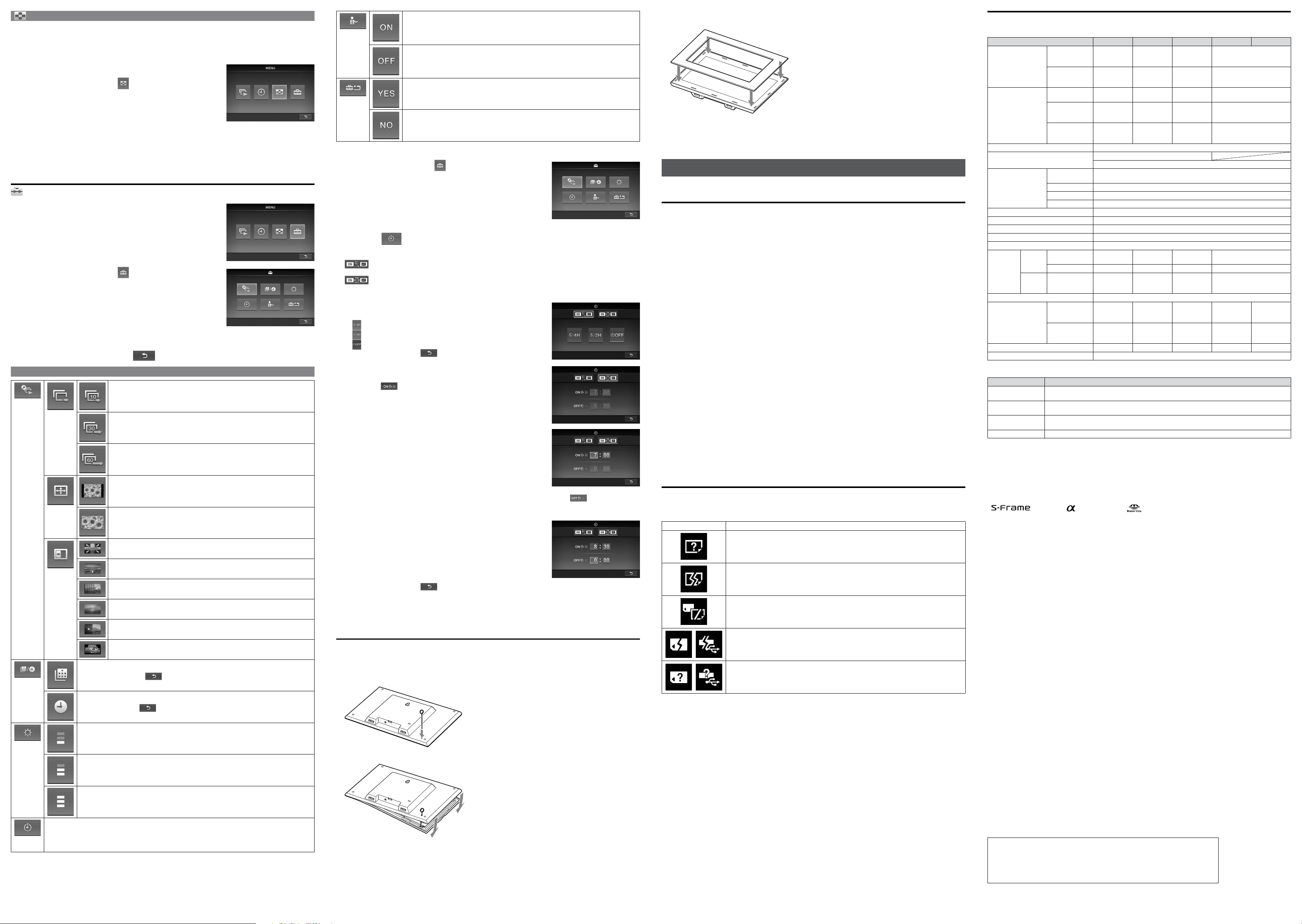
Visualizzazione della schermata dell’indice
Viene visualizzato un elenco di miniature delle immagini salvate sulla scheda di memoria.
Una miniatura è un’immagine ridotta che consente di visualizzare in anteprima i file delle immagini acquisite da una fotocamera
digitale.
1 Premere [MENU].
2 Premere
[ENTER].
Per visualizzare una singola immagine (Vista singola)
Premere /
visualizzata l’immagine singola selezionata.
La presentazione inizia premendo [ENTER] durante la visualizzazione di una singola immagine.
per selezionare (Indice), quindi premere
/
per selezionare l’immagine desiderata nella schermata dell’indice, quindi premere [ENTER]. Viene
Modifica delle impostazioni del menu
1 Premere [MENU].
2 Premere
premere [ENTER].
3 Modificare le impostazioni con
riferimento a “Panoramica delle voci di menu”.
4 Premere [MENU] per chiudere il menu.
Per tornare alla schermata precedente, selezionare nell’angolo inferiore destro, quindi premere [ENTER].
Panoramica delle voci di menu
Impost.
presentaz.
Impostaz. data
e ora
per selezionare (Impostazioni), quindi
/
e [ENTER], facendo
/
Alterna le immagini a intervalli brevi (circa 10 secondi).
Intervallo foto
Alterna le immagini a intervalli moderati (circa 30 secondi).
Alterna le immagini a intervalli lunghi (circa 60 secondi).
Visualizza un’immagine nella sua interezza sullo schermo. (Alcune immagini
potrebbero essere visualizzate con margini neri in alto, in basso, a destra e a sinistra.)
Mod. visualiz.
Visualizza un’immagine a schermo intero tagliandone parzialmente i bordi, senza
modificarne il formato.
Croce centrale: consente di passare all’immagine successiva come se l’immagine
precedente fosse spinta dal centro verso i quattro angoli.
Tendina (verticale): consente di passare all’immagine successiva come se una tendina si
Effetto
Imposta la data. Selezionare nell’angolo inferiore del display, quindi premere [ENTER].
abbassasse verticalmente.
Tendina (orizzontale): consente di passare all’immagine successiva come se una
tendina si spostasse orizzontalmente.
Dissolvenza: consente di passare all’immagine successiva con dissolvenza in chiusura
dell’immagine attuale e dissolvenza in apertura dell’immagine successiva.
Cancellazione: consente di passare all’immagine successiva come se l’immagine attuale
fosse cancellata dalla schermata fino a svelare l’immagine successiva.
Casuale: consente di alternare le immagini utilizzando i cinque effetti menzionati sopra
in modo casuale.
Impostazione
della modalità
dimostrativa
Impost.
Inzializ.
Attiva il display dimostrativo quando non sono inserite schede di memoria.
Attiva il display dell’orologio quando non sono inserite schede di memoria.
Cancella tutte le impostazioni e le riporta ai valori di fabbrica.
Torna alla schermata del menu senza inizializzare.
Per impostare il timer
1 Premere [MENU], selezionare (Impostazioni) con
/
e
quindi premere [ENTER].
2 Selezionare (Impostazioni timer) con
3 Selezionare un timer da impostare con
: l’unità si spegne automaticamente quando trascorre l’intervallo selezionato e non vengono eseguite
operazioni (impostazione Spegn. auto.).
: spegne o accende l’unità all’orario specificato (impostazione Spegn/acc. autom.).
/
, quindi premere [ENTER].
/
, quindi premere [ENTER].
4 Impostare l’orario di attivazione del timer.
Impostazione Spegn. auto.
Premere
: l’unità si spegne dopo 4 ore.
: l’unità si spegne dopo 2 ore.
: l’impostazione Spegn. auto. non è attiva.
Premere
per selezionare un intervallo di tempo, quindi premere [ENTER].
/
per selezionare sul lato inferiore, quindi premere [ENTER].
Impostazione Spegn/acc. autom.
Per accendere automaticamente l’unità a un orario specificato, premere
selezionare , quindi premere [ENTER].
Se non si desidera impostarlo, procedere al punto
Impostare l’orario di accensione dell’unità.
Premere per selezionare l’ora o i minuti, quindi premere [ENTER]. Premere
Se non si desidera impostarlo, procedere al punto
Premere per selezionare l’ora o i minuti, quindi premere [ENTER]. Premere
per regolare le cifre, quindi premere [ENTER] per registrarle.
/
Per spegnere automaticamente l’unità a un orario specificato, premere
[ENTER].
Impostare l’orario di spegnimento dell’unità.
per regolare le cifre, quindi premere [ENTER] per registrarle.
/
Premere
per selezionare sul lato inferiore, quindi premere [ENTER].
.
.
per
per selezionare , quindi premere
5 Premere [MENU] per terminare.
Le impostazioni Spegn. auto. e Spegn/acc. autom. non possono essere impostate alla stessa ora. Quest’ultima ha la precedenza.
Sostituzione di un pannello (solo DPF-C70E)
È possibile sostituire il pannello originale con il pannello intercambiabile in dotazione.
1 Inserire un oggetto lungo e sottile, per esempio uno spillo, nel foro ubicato dietro la cornice
digitale sul lato inferiore destro, quindi sollevare il pannello anteriore.
3 Allineare il piede del pannello intercambiabile con il foro della cornice digitale, quindi incastrare
il pannello intercambiabile.
4 Premere i quattro angoli del pannello intercambiabile per bloccarlo in posizione sulla cornice
digitale.
Informazioni aggiuntive
Risoluzione dei problemi
Prima di sottoporre a riparazione la cornice digitale, tentare di risolvere il problema con l’aiuto delle indicazioni
seguenti.
Qualora il problema persista, rivolgersi al proprio rivenditore Sony o a un centro di assistenza Sony.
L’alimentazione è disattivata.
La spina di alimentazione CA è stata inserita correttamente?
Inserire correttamente la spina di alimentazione.
Nonostante la cornice digitale funzioni, non succede niente.
Spegnere e riaccendere.
Sullo schermo non viene visualizzata nessuna immagine.
La scheda di memoria è inserita correttamente?
Inserire correttamente una scheda di memoria.
La scheda di memoria contiene immagini salvate con una fotocamera digitale o un altro dispositivo?
Inserire una scheda di memoria che contenga immagini.
Controllare i formati visualizzabili. (Vedere “Caratteristiche tecniche”.)
Il formato file è compatibile con il formato DCF?
La cornice digitale potrebbe non essere in grado di visualizzare un file incompatibile con il formato DCF, anche se lo
stesso può essere visualizzato su computer.
Alcune immagini non vengono visualizzate.
Le immagini vengono visualizzate nella vista indice?
Se l’immagine viene visualizzata nella vista indice ma non viene visualizzata come singola immagine, il file dell’immagine
potrebbe essere danneggiato, anche se dall’anteprima della miniatura non risultano irregolarità nei dati.
La cornice digitale potrebbe non essere in grado di visualizzare un file incompatibile con il formato DCF, anche se lo
stesso può essere visualizzato su computer.
Se è stato assegnato il nome a un file o se quest’ultimo è stato rinominato sul computer e il nome del file comprende
caratteri non alfanumerici, è possibile che l’immagine non venga visualizzata nella cornice digitale.
È presente una cartella con oltre 8 livelli nella relativa gerarchia della scheda di memoria?
La cornice digitale non è in grado di visualizzare le immagini salvate in una cartella situata oltre l’8° livello gerarchico.
Un’immagine verticale viene visualizzata in senso orizzontale.
Un’immagine scattata con una fotocamera digitale che non supporta il tag di rotazione Exif e registrata in senso verticale
viene visualizzata in senso orizzontale.
Se viene visualizzata un’icona di errore
Se si verifica un errore, una delle seguenti icone potrebbe essere visualizzato sullo schermo LCD della cornice
digitale. Seguire la soluzione corrispondente sotto riportata per risolvere il problema.
Icona Significato/Soluzioni
Si tratta di un file JPEG creato sul computer, oppure il file è in un formato non supportato dalla
cornice digitale.
Si tratta di un file in un formato supportato dalla cornice digitale. Tuttavia, non è possibile accedere
ai dati della miniatura per l’anteprima o all’immagine stessa.
La “Memory Stick Duo”, la scheda di memoria SD o la memoria USB non contengono dati registrati.
La “Memory Stick Duo”, la scheda di memoria SD o la memoria USB sono danneggiate e
inutilizzabili.
Utilizzare una “Memory Stick Duo”, una scheda di memoria SD o una memoria USB normali.
È in uso una “Memory Stick Duo”, una scheda di memoria SD o una memoria USB non supportata
dalla cornice digitale.
Utilizzare una “Memory Stick Duo”, una scheda di memoria SD o una memoria USB supportata
dalla cornice digitale.
Caratteristiche tecniche
Cornice
Nome modello DPF-C1000 DPF-C800 DPF-C700 DPF-C70A DPF-C70E
Schermo LCD Pannello LCD
Numero
complessivo di
punti
Area effettiva di
visualizzazione
Durata Retroill. LCD 20.000 ore (prima che si dimezzi la luminosità della retroilluminazione)
Connettori di ingresso/uscita Connettore USB (A TIPO, USB Hi-Speed)
Formati di file
compatibili
Elementi massimi di immagine
File system
Nome del file di immagine Formato DCF, 256 caratteri entro l’8° livello gerarchico
Numero massimo di file gestibili 4.999 file
Requisiti di alimentazione Presa DC IN, 5 V CC
Assorbimento
Temperatura di funzionamento Da 5 °C a 35 °C
Dimensioni
(larghezza/altezza/
profondità)
Peso Circa 515 g Circa 449 g Circa 283 g Circa 304 g Circa 317 g
Accessori in dotazione Vedere “Verifica degli accessori inclusi” sul lato anteriore.
*1
Con
l’alimentatore CA
Senza
l’alimentatore CA
Proporzioni di
visualizzazione
Formato
visualizzabile
effettivo
Numero
complessivo di
punti
JPEG Compatibile DCF 2.0, compatibile Exif 2.3, JFIF (JPEG Baseline con formato 4:4:4, 4:2:2
TIFF Compatibile Exif 2.3
BMP Formato Windows a 1, 4, 8, 16, 24 o 32 bit
*2
RAW
*3
Al carico di lavoro
massimo
Modalità normale 6,2 W 5,8 W 5,4 W 3,6 W
Al carico di lavoro
massimo
Con il supporto
aperto
Se appesa alla
parete
26 cm/10,1
pollici, Matrice
attiva TFT
1.843.200 punti
(1.024 × 3 (RGB)
× 600 punti)
16:10 4:3 16:10 16:10
23,4 cm/
9,2 pollici
1.628.748 punti
(914 × 3 (RGB)
× 594 punti)
Alloggiamenti per “Memory Stick PRO” (Duo)/scheda di memoria SD
o 4:2:0)
SRF, SR2, ARW 2.2 (solo anteprima)
8.000 × 6.000
FAT12/16/32
9,5 W 9,0 W 8,5 W 3,6 W
7,5 W 7,0 W 6,5 W 3,0 W
Circa 262,1 mm
× 180,6 mm ×
61,6 mm
Circa 262,1 mm
× 180,6 mm ×
27,3 mm
20,3 cm/8
pollici, Matrice
attiva TFT
1.440.000 punti
(800 × 3 (RGB)
× 600 punti)
20,1 cm/
7,9 pollici
1.411.344 punti
(792 × 3 (RGB)
× 594 punti)
Circa 218,4 mm
× 172,4 mm ×
61,6 mm
Circa 218,4 mm
× 172,4 mm ×
27,3 mm
18 cm/7 pollici,
Matrice attiva
TFT
1.152.000 punti
(800 × 3 (RGB)
× 480 punti)
16,2 cm/
6,4 pollici
1.012.464 punti
(712 × 3 (RGB)
× 474 punti)
Circa 188,8 mm
× 132,4 mm ×
61,6 mm
Circa 188,8 mm
× 132,4 mm ×
27,3 mm
Alimentatore CA
Nome modello AC-P5022
Requisiti di
alimentazione
Tensione nominale in
uscita
Dimensioni (larghezza/
altezza/profondità)
Peso Circa 105 g
100 V - 240 V CA, 50 Hz/60 Hz, 0,4 A
5 V CC, 2,2 A
Circa 79 mm × 34 mm × 65 mm
(eccetto le parti sporgenti)
Si veda l’etichetta dell’alimentatore CA per ulteriori dettagli.
Design e caratteristiche tecniche suscettibili di modifiche senza preavviso.
*1 Alcuni file potrebbero non essere compatibili a seconda del tipo di dati.
*2 I file RAW di una fotocamera Sony α vengono visualizzati come anteprima della miniatura.
*3 Sono richiesti almeno 17 × 17. Un’immagine con una proporzione di almeno 20:1 potrebbe non essere visualizzata correttamente. Nonostante una
proporzione inferiore a 20:1, possono verificarsi dei problemi per quanto riguarda miniature, presentazioni o altro.
Marchi di fabbrica e licenze
, Cyber-shot, , “Memory Stick” e sono marchi di fabbrica o marchi registrati di Sony
Corporation.
Il logo SD e il logo SDHC sono marchi di SD-3C, LLC.
Tutti gli altri nomi di aziende o di prodotti qui citati potrebbero essere marchi di fabbrica o marchi di fabbrica
registrati delle rispettive aziende. Inoltre, i simboli ™ e ® non vengono sempre riportati nel presente manuale.
Libtiff
Copyright © 1988 - 1997 Sam Leffler
Copyright © 1991 - 1997 Silicon Graphics, Inc.
18 cm/7 pollici, Matrice attiva
TFT
336.960 punti
(480 × 3 (RGB) × 234 punti)
16,1 cm/6,4 pollici
293.940 punti
(426 × 3 (RGB) × 230 punti)
Circa 188,8 mm
× 132,4 mm ×
61,6 mm
Circa 188,8 mm
× 132,4 mm ×
27,3 mm
Circa 188,8 mm
× 132,4 mm ×
62,4 mm
Circa 188,8 mm
× 132,4 mm ×
28,5 mm
Impostazioni
Luminosità
LCD
Impostazioni
Timer
Imposta l’ora. Selezionare nell’angolo inferiore del display, quindi premere [ENTER].
Regola la luminosità al livello minimo.
Regola la luminosità a un livello moderato.
Regola la luminosità al livello massimo. Il display diventa molto chiaro.
È possibile selezionare uno dei due tipi di timer.
Per i dettagli, consultare “Per impostare il timer”.
2 Rimuovere il pannello.
Home page del servizio di assistenza clienti
Le informazioni più aggiornate sul servizio di assistenza sono disponibili al
seguente indirizzo web:
http://www.sony.net/
Stampato con inchiostro a base di olio vegetale senza COV (composto organico volatile).
2011 Sony Corporation Printed in China
